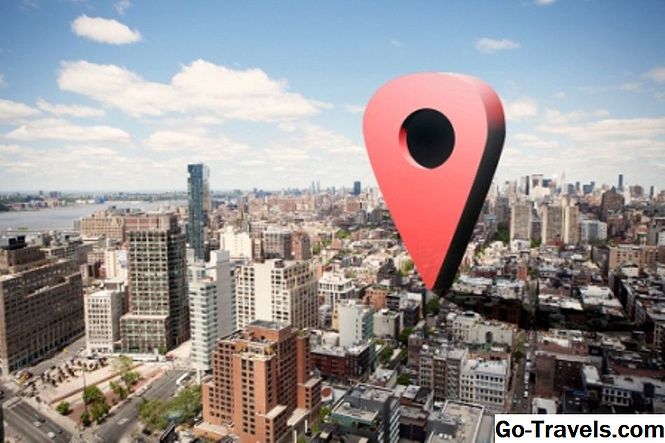Tout comme un smartphone, les services de localisation de l'iPad sont assez précis pour localiser votre position. Si vous avez un iPad pouvant se connecter à 4G LTE, il inclut également une puce Assisted-GPS pour aider à déterminer la position mais, même sans GPS, il fonctionne presque aussi bien avec la triangulation Wi-Fi.
Certaines applications nécessitant votre emplacement incluent les cartes GPS et tout ce qui trouve des choses à proximité, comme des points d'intérêt ou d'autres utilisateurs.
Toutefois, même si les services de localisation peuvent s'avérer utiles dans de nombreuses situations, vous pouvez les désactiver si vous souhaitez que les applications connaissent votre position. Une autre raison pour désactiver les services de localisation sur l'iPad est d'économiser de la batterie.
Comment désactiver les services de localisation
Les services de localisation sont probablement déjà activés pour votre iPad. Voici comment désactiver le suivi de la localisation de toutes vos applications à la fois:
-
Ouvrez les paramètres de l'iPad en appuyant sur Réglages.
-
Faites défiler et ouvrez le Intimité menu article.
-
Robinet Services de location en haut de l'écran.
-
À côté de Location Services est un interrupteur vert que vous pouvez appuyer pour désactiver les services de localisation.
-
Quand on vous demande si vous êtes sûr, touchez Éteindre.
Vous devriez également pouvoir glisser votre doigt depuis le bas de l'écran et choisir l'icône de l'avion pour mettre votre iPad en mode Avion. Cependant, gardez à l'esprit que si cette méthode permet d'arrêter les services de localisation de toutes vos applications en un instant ou deux, elle empêche également votre téléphone de prendre ou de passer des appels et de se connecter à des réseaux tels que Wi-Fi.
Remarque: L'activation des services de localisation est bien entendu l'inverse de la désactivation. Revenez à l'étape 4 pour l'activer à nouveau.
Comment gérer les services de localisation pour une seule application
Bien qu'il soit plus facile de désactiver les services de localisation pour toutes les applications en même temps, vous avez la possibilité de désactiver le réglage pour les applications simples afin qu'elles ne puissent pas identifier votre emplacement.
Chaque application qui utilise les services de localisation demande d'abord votre permission, mais même si vous l'aviez déjà autorisée auparavant, vous pouvez toujours la refuser. Une fois qu'il est désactivé, il est tout aussi simple de l'activer.
-
Retour à l'étape 3 dans la section ci-dessus pour que vous puissiez voir l’écran Services de localisation.
-
Faites défiler la liste des applications et appuyez sur celui que vous voulez to désactiver (ou activer) les services de localisation pour.
-
SélectionnerJamais pour l'arrêter complètement ou Tout en utilisant l'application pour vous assurer que votre emplacement n'est pas utilisé en arrière-plan lorsque vous n'êtes même pas dans l'application. Certaines applications ont un Toujours Cette option permet de découvrir votre position même lorsque l'application est fermée.
Qu'est-ce que Partager ma position?
Votre iPad peut également partager votre position actuelle dans des messages texte. Si vous voulez vraiment que quelqu'un sache où vous êtes tout le temps, vous pouvez les ajouter dans Trouver mes amis. Ils s'afficheront dans la section Partager ma position de l'écran Services de localisation.
À complètement arrêter de partager votre position avec d’autres, accédez à cet écran et appuyez sur la bascule verte en regard de Partager ma position.
Vous voulez plus de conseils comme ça? Découvrez nos secrets cachés qui vous transformeront en un génie iPad.